皆さん、こんにちは。
携帯電話&WiFiレンタルのププルです(*^_^*)
いつもは問題なく使えるのに、ここぞという時に電波が入らなかったり、ビデオ会議中に接続不良が起きたりなど、大事な時に通信が安定しないと困ってしまいますよね。特に在宅時には、テレワークや自宅学習などでの利用が増え、データ量も大幅に増加傾向にあります。
今回は、WiFiの電波状況が悪い時にどうすれば良いのか、原因と対処法をご紹介します。
目次
電波が悪くなるのはなぜ?
皆さんがいつも何気なく利用している電波。この電波には様々な特性があり、反射や透過、回り込みなどの特性を持っています。窓際や障害物の少ない場所にWiFiルーターを設置するなど、電波が届きやすい場所に移動することで、電波がキャッチしやすい状況になります。また、壁や水、鉄筋などのルーターアンテナの障害になる様な場所では電波の受信がしにくくなりますのでご注意ください。
電波が弱くなりやすい場所
 ① オフィス街などのビルとビルの間
① オフィス街などのビルとビルの間
② ビルや家など建物の中
③ 地下
④ 窓もなく鉄筋コンクリートで覆われている様な室内
⑤ 土地の起伏が激しいところ
WiFiの接続が遅くなりやすい状況
 ① 同じエリアで多くの人が利用している
① 同じエリアで多くの人が利用している
② 電波干渉など、電波状態の悪い場所で利用している
③ ルーターとの距離が遠い、障害物がある
④ セキュリティーソフトやファイアウォールが影響している
⑤ ルーターまたは端末の不具合
WiFiの電波が悪い時の対処法

1) WiFiルーターのファームウェアが最新版になっているか確認する
WiFiルーターのファームウェアが最新版かを確認します。最新版ファームウェアへのアップデートで、商品の機能や性能が向上したり、不具合が解消される場合があります。
2) 無線の電波干渉やノイズを避ける
付近の無線などの影響により、特定の無線チャンネルの通信が不安定になる場合があります。無線チャンネルを変更することにより、他の無線の電波干渉やノイズを避けることができます。屋内で利用している場合には、WiFiの置き場所をなるべく障害物の少ない場所に設置する様にしてください。奥まった場所や高層階、障害物が多々ある様な状況では電波は非常に入りにくくなります。
3) WiFiルータの電源の再起動
いつもよりも電波の届きが悪いと感じた際は、WiFiルーターの再起動をしてみましょう。電源ボタンがない場合は、コンセントを抜きます。
WiFiルーターが再度動き出したら、接続状態をチェックしてみてください。デジタル機器の不具合では、再起動で問題解決するケースも多くあります。この場合、適切に再起動しないと、WiFiルーターに負担をかけてしまうリスクがあるため、注意が必要です。
4) 無線ドライバーが正しく動作しているか確認する
WiFiアダプターを利用している場合、無線ドライバーが正しく動作していない可能性があります。無線ドライバーを再インストール・アップデートすることで解決する場合があります。
5) セキュリティーソフトやファイアウォールが影響していないか確認する
セキュリティーソフトやファイアウォールが影響し、通信機能が正しく動作しないこともあります。その場合には、一度セキュリティーソフトを無効にして確認します。
問題が解決した場合、セキュリティーソフトやファイアウォールで、例外設定や許可設定を行ってください。
6) WiFiルーターと端末の電波が弱い場合には
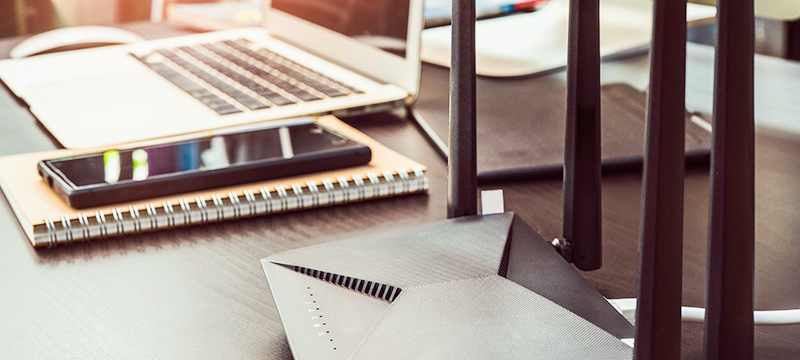
1.設置場所を移動する
ノートパソコンやタブレット、スマートフォンなど、無線接続をするデバイスが移動できる場合には、WiFiルーターが見える障害物の少ない位置まで移動して、改善されるかを確認します。
移動できない場合には、WiFiルーターを端末が直接見える場所や障害物の少ない位置まで移動してください。また、2.4GHz帯に接続している場合、同じ周波数帯の電波を使用する電子レンジ、コードレス電話等から遠ざけて干渉を回避してください。
2.現在接続していない方の周波数帯に接続する
WiFiルーターが2.4GHz/5GHzの両方に対応している場合、現在接続していない方の周波数帯に接続することで改善する場合もあります。
3.Wi-Fi中継機を設置する
WiFiルーターとパソコンの距離を近づけることで電波状況が改善する場合には、中継機の設置をご検討ください。機種により機能が異なったり、中継機能に対応していない場合がありますので、あらかじめ対応機種や組み合わせについてご確認ください。
まとめ
いかがでしたでしょうか。
今回は、WiFiの電波が悪い時にどうすれば良いのか、原因と対処法をご紹介しました。
一つずつチェックをしていけば解決法があてはまるのではないでしょうか。どうしても改善されない場合には、通信契約会社を変更したり、混雑時間帯やエリアでの使用を避けるなどもおすすめの方法です。
ププルではお得で便利なレンタルモバイルWi-Fiルーターのサービスを提供しております。こちらも合わせてご覧ください。
<ププルのレンタルモバイルWi-Fiページはこちらから↓>
https://pupuru-blog.com/others/wifi
https://pupuru-blog.com/smartphone/wifi-connect
https://pupuru-blog.com/smartphone/badreception
https://pupuru-blog.com/smartphone/post-4238
https://pupuru-blog.com/smartphone/wifi-tethering-setting





コメント